如何在Windows11上檢查RAM內存?Win11檢查RAM內存方法
如何在Windows11上檢查RAM內存?Win11檢查RAM內存方法,RAM 是指隨機存取存儲器,代表安裝在 PC 主板上的物理芯片。這塊存儲所有臨時信息,以訪問存儲在您計算機中的所有程序和軟件。此外,它還用作主存儲。那么Win11如何檢查RAM內存?感興趣的快來下載看看吧。
如何在Windows11上檢查RAM內存?Win11檢查RAM內存方法
1、使用系統設置
按Windows鍵,然后導航到“設置”菜單。
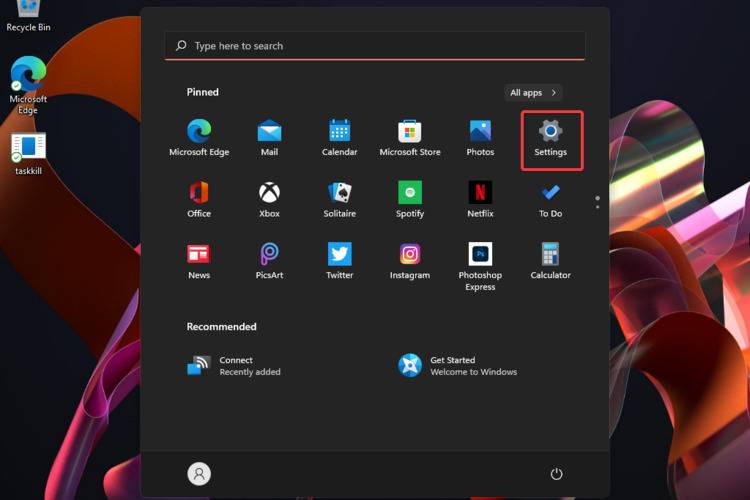
單擊System,然后在右側窗口窗格中向下滾動,直到找到About部分,然后單擊它。

在“設備規格”部分下,您將能夠看到 PC 上已安裝的 RAM。

2、使用系統信息
使用以下鍵盤快捷鍵:Windows+R。
在打開的運行對話框中,輸入msinfo32,然后單擊OK。

單擊左側窗格中列出的系統摘要。

在右側窗口中,查看以下信息:Installed Physical Memory (RAM)、Total Physical Memory、Available Physical Memory、Total Virtual Memory、Available Virtual Memory。

如果您想知道以上每個內存信息的含義,請查看以下列表:
總物理內存– 它指的是為硬件運行分配了一定數量的已安裝 RAM。因此,它始終小于您安裝的 RAM,并且將是您的操作系統能夠訪問的確切數量。
可用物理內存– 在這種情況下,RAM 的數量與您的設備當前尚未使用的 RAM 數量相同。它可以分配給其他程序和/或服務。此處,該值取決于特定機器的規格。
Total Virtual Memory – 它在主板上沒有任何物理形式。它是硬盤驅動器中未使用的部分,用作物理內存的補充,以補償計算機缺少的物理內存量。
可用虛擬內存– 這表示當前未使用的虛擬內存。它可以分配給程序和服務。
3、使用任務管理器
單擊Windows 圖標(從桌面任務欄)。

搜索Task Manager,然后單擊它。

按性能選項卡。

從左側窗格中,選擇Memory。

在右上方,您將能夠看到系統的可用 RAM 總量以及 RAM 類型。

如果您查看窗口的右下方,您會看到特定的部分。

4、使用命令提示符
同時按下Windows+R。
輸入cmd,然后按OK。

復制并粘貼以下命令,然后按Enter:systeminfo | findstr /C:“Total Physical Memory”
稍等片刻,命令提示符將顯示以MB(兆字節)為單位的總物理內存。

如果要檢查內存速度,請在同一屏幕中鍵入以下命令,然后按Enter:wmic memorychip get devicelocator, speed.
要驗證系統中安裝的內存類型,請運行以下命令,然后按Enter按鈕:wmic memorychip get devicelocator, memorytype.
請注意,運行內存類型命令后,將返回一個數值。要做好準備,請查看下面的列表并找出每個數字代表的含義:
0: 未知
1: 其他
2:動態 隨機存取存儲器
3: 同步DRAM
4: 緩存DRAM
5: EDO
6:電子 動態隨機存取存儲器
7: 顯存
8: SRAM
9: 內存
10: 只讀存儲器
11: 閃光
12: EEPROM
13: FEPROM
14: EPROM
15: CDRAM
16: 3DRAM
17: SDRAM
18: SGRAM
19: RDRAM
20: DDR
21: DDR2
22: DDR2 FB-DIMM
24: DDR3
25: FBD2
相關文章:
1. win11任務管理器怎么打開 被管理員禁用了怎么解禁打開2. Win11系統自動暫停更新后想繼續怎么辦?Win11系統重新啟動更新教程3. Win11打印機怎么安裝?Win11系統安裝共享打印機教程4. Win11怎么設置本地密碼?Win11設置本地密碼操作方法5. Win7電腦注冊表編輯器被管理員禁用怎么解決?6. Win10開始菜單透明度如何設置?Win10開始菜單透明度設置教程7. Win10系統的Edge瀏覽器怎么進行長截圖?8. Win10專業版系統電腦找不到音頻設備怎么辦?9. Win11電腦不顯示盤符怎么辦?Win11硬盤盤符不顯示的解決方法10. windows10分辨率在哪里調試

 網公網安備
網公網安備